Win7桌面图标和下方任务栏都消失了解决方法
更新时间:2024-02-09 12:15:00作者:bianji
在使用win7电脑过程中,我们有时候会需要用到桌面图标和任务栏快速便捷。如果win7电脑桌面图标和下方任务栏都消失了怎么办呢?下面就和小编一起来看看怎么做的,有需要的朋友快来看看吧。
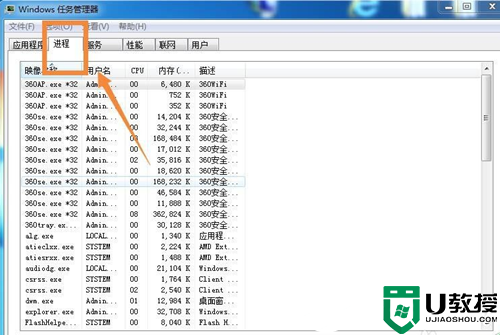
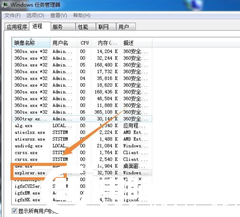
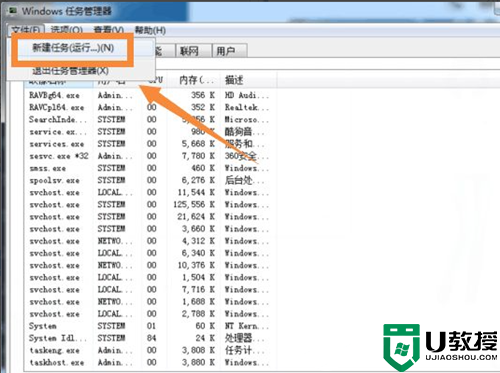
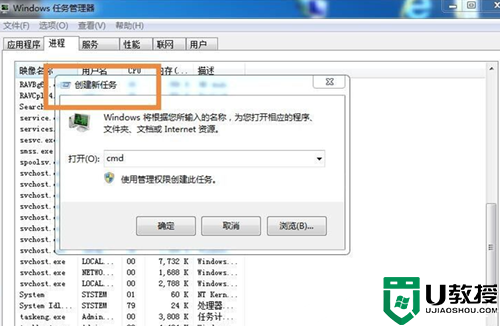
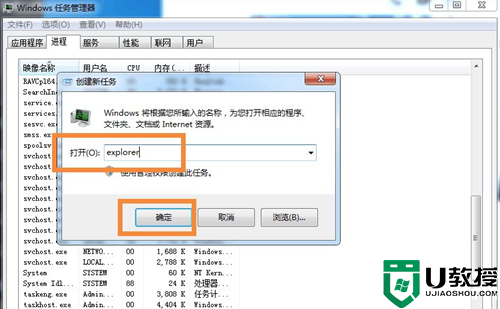
Win7桌面图标和下方任务栏都消失了的解决办法
1、如果屏幕上已经什么都没有的话,那么咱们就如法通过屏幕上的任何图标来进行操作了,这个时候我们可以用快捷键Ctrl+Alt+Delete即可调出任务管理器窗口。
2、切换到【进程】选项卡,如下图所示。
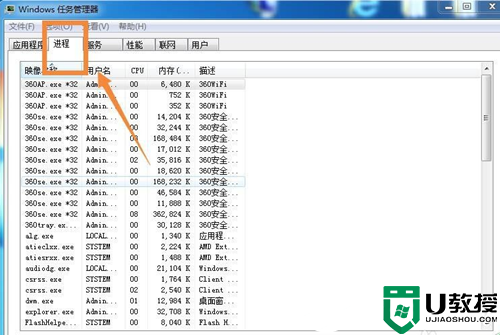
3、然后再找到下方的【explorer.exe】,将explorer.exe结束进程。
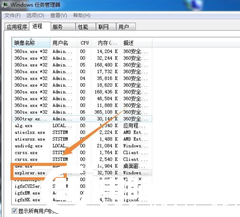
4、依次点击【文件——新建任务】。
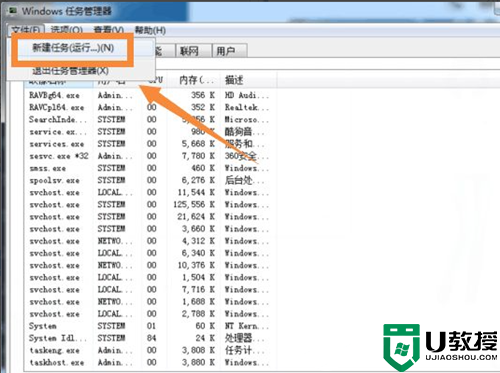
5、会弹出一个【创建新任务】窗口,如下图所示。
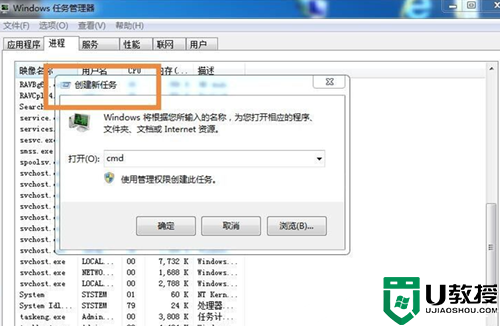
6、然后再输入【explorer】,再点击【确定】按钮即可。
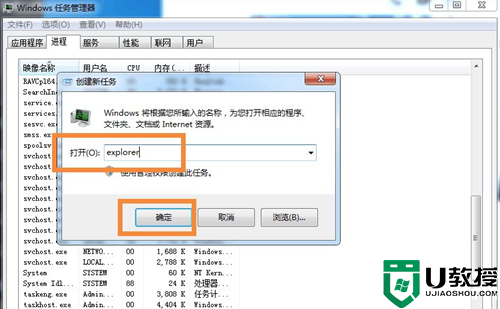
以上就是小编带来的Win7桌面图标和下方任务栏都消失了解决方法,想了解更多内容可以对电脑系统城进行关注!
- 上一篇: Win7系统隐藏本地磁盘驱动器解决方法
- 下一篇: Win7隐藏本地磁盘驱动器解决方法
Win7桌面图标和下方任务栏都消失了解决方法相关教程
- win7任务栏消失了怎么恢复丨win7任务栏消失了恢复解决方法
- Win11任务栏图标消失了怎么办
- Win11任务栏图标消失了怎么办
- 任务栏怎么还原到下面丨任务栏还原到下面解决方法
- deepin系统任务栏消失怎么办?deepin任务栏消失解决办法
- 桌面下边的任务栏不见了怎么解决 电脑屏幕下方的任务栏没有了怎么办
- 电脑桌面底下一排任务栏不见了怎么办 任务栏消失怎么还原
- 电脑右下角图标怎么全部显示出来 任务栏右下角图标不见了如何解决
- 桌面下方的显示栏不见了怎么解决 电脑下面的任务栏不见了怎么解决
- 电脑下面的任务栏没了怎么办 电脑下面的任务栏没了的解决方法
- 5.6.3737 官方版
- 5.6.3737 官方版
- Win7安装声卡驱动还是没有声音怎么办 Win7声卡驱动怎么卸载重装
- Win7如何取消非活动时以透明状态显示语言栏 Win7取消透明状态方法
- Windows11怎么下载安装PowerToys Windows11安装PowerToys方法教程
- 如何用腾讯电脑管家进行指定位置杀毒图解

